아이폰 진동, 무음 모드 설정하는 방법(iOS 14, 15)
2021. 11. 2. 00:16
저는 제 알람 소리, 벨소리에 스트레스를 받곤 합니다. 어떤 경우는 깜짝 놀라서 소스라 치는 경우도 있습니다. 그래서 저는 제 아이폰의 알람과 벨소리는 모두 진동으로만 설정을 해두었습니다. 아주 간단하게 설정할 수 있는데요. 어떻게 하는지 알아보겠습니다.
▪️목차
1. 아이폰 알람을 진동으로 설정하는 방법
2. 아이폰 무음 설정하는 방법
3. 아이폰 무음 모드와 진동모드 쉽게 설정하는 방법
아이폰 알람을 진동으로 설정하는 방법
1. 설정 > 사운드 및 햅틱
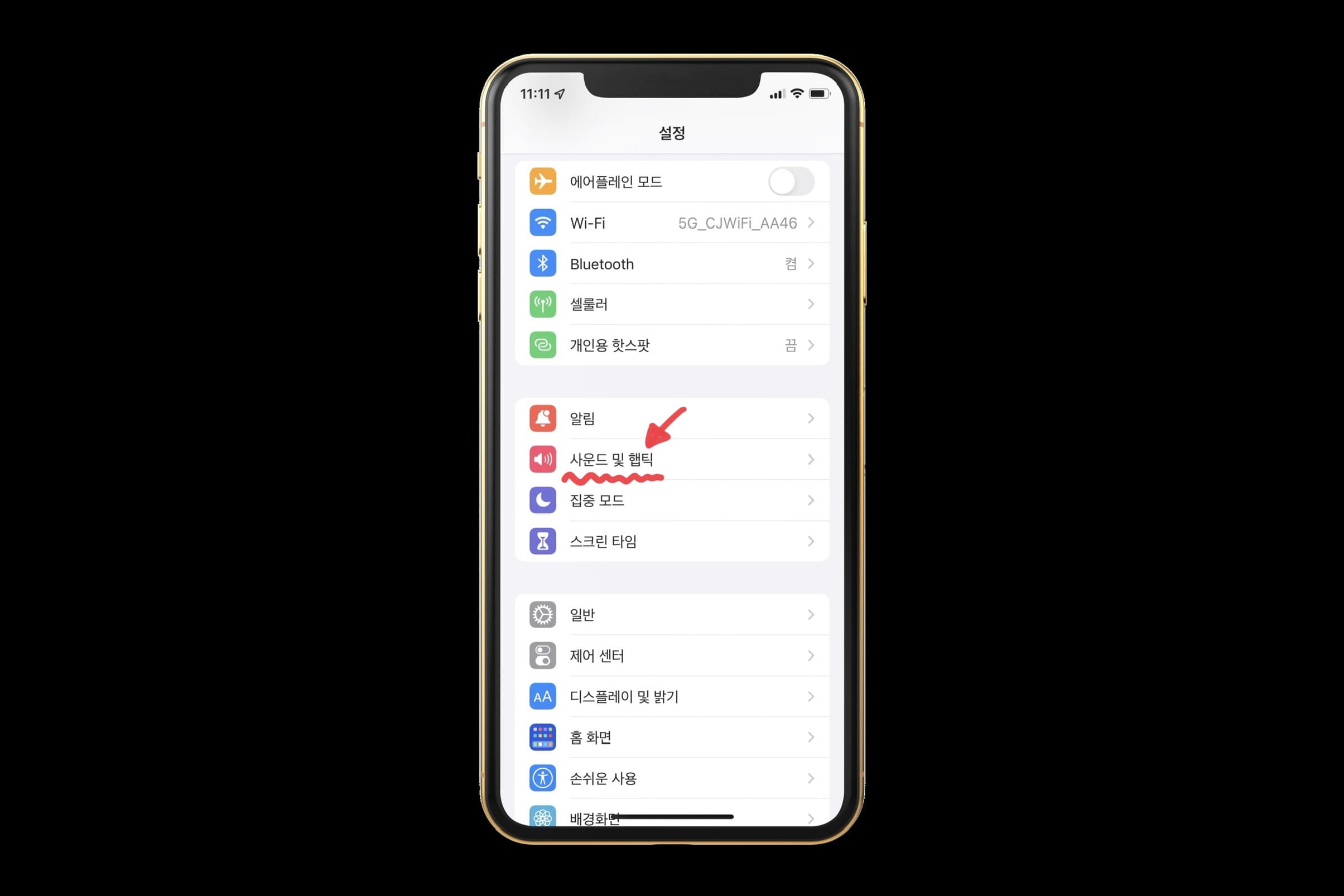
2. 전화벨이 울리면 진동, 무음 시 진동 토글 활성화
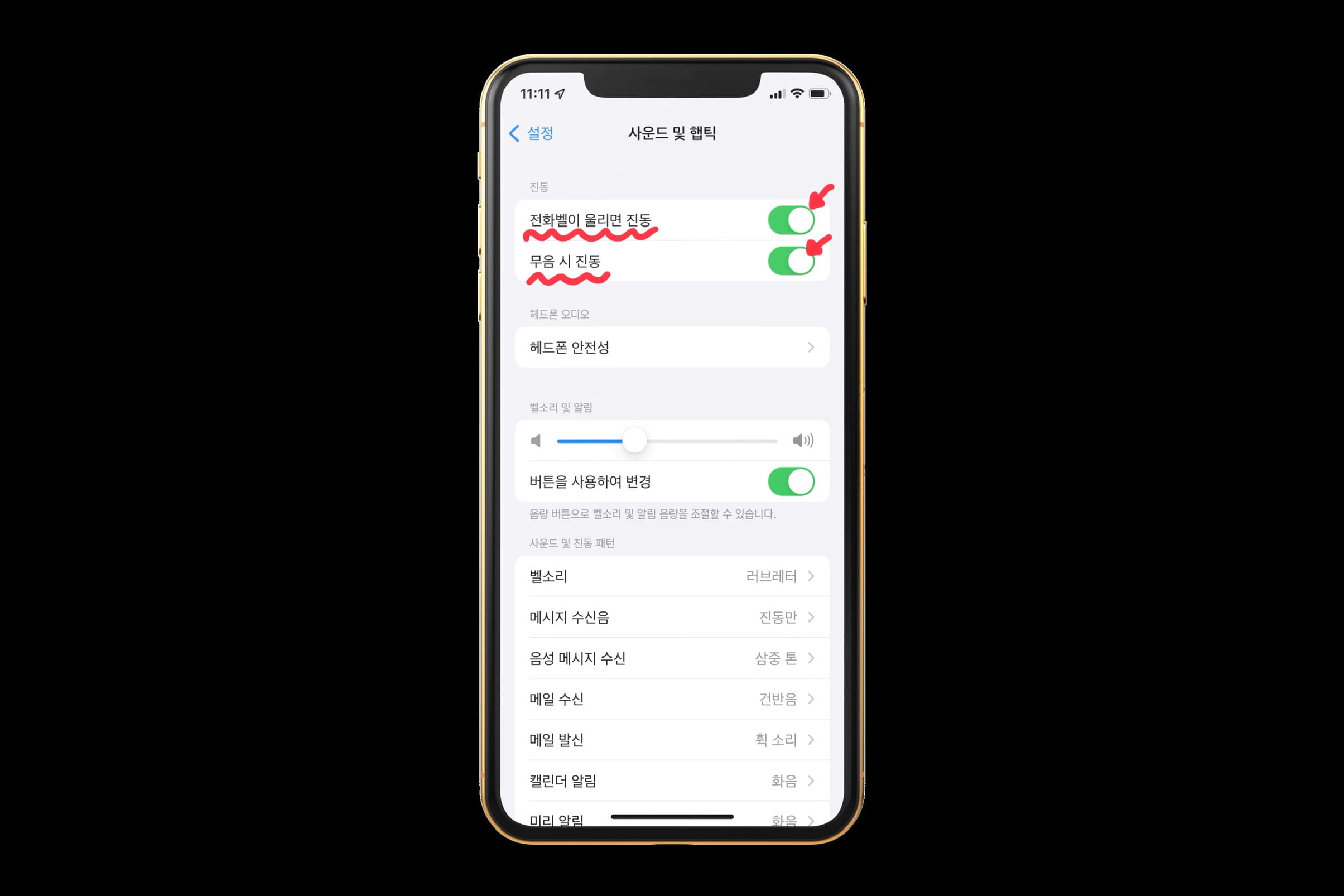
3. 알람 설정 > + (알람 추가)
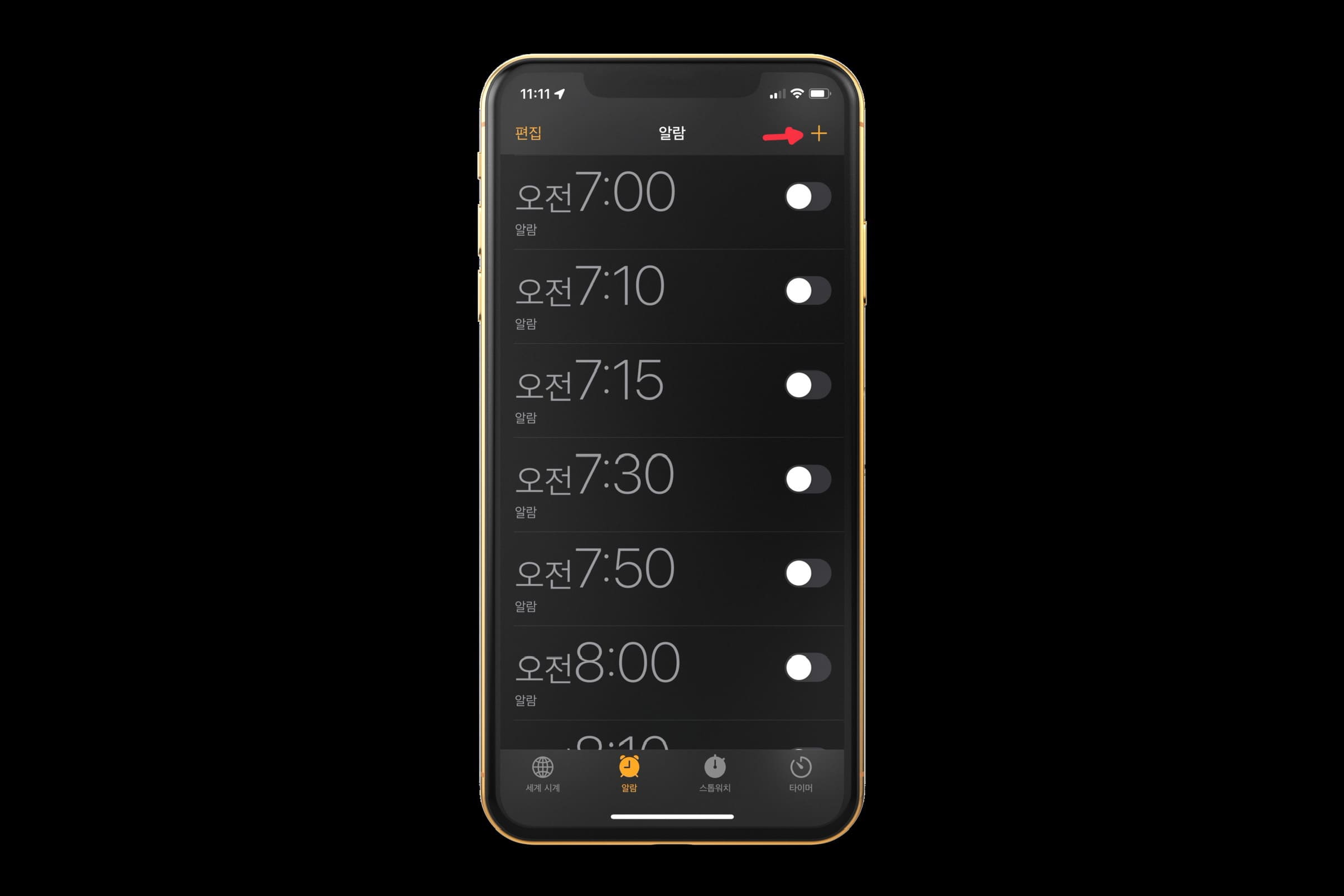
4. 사운드(기본값 전파 탐지기)를 없음으로 설정되어 있습니다. 여기 '사운드'를 탭 합니다.
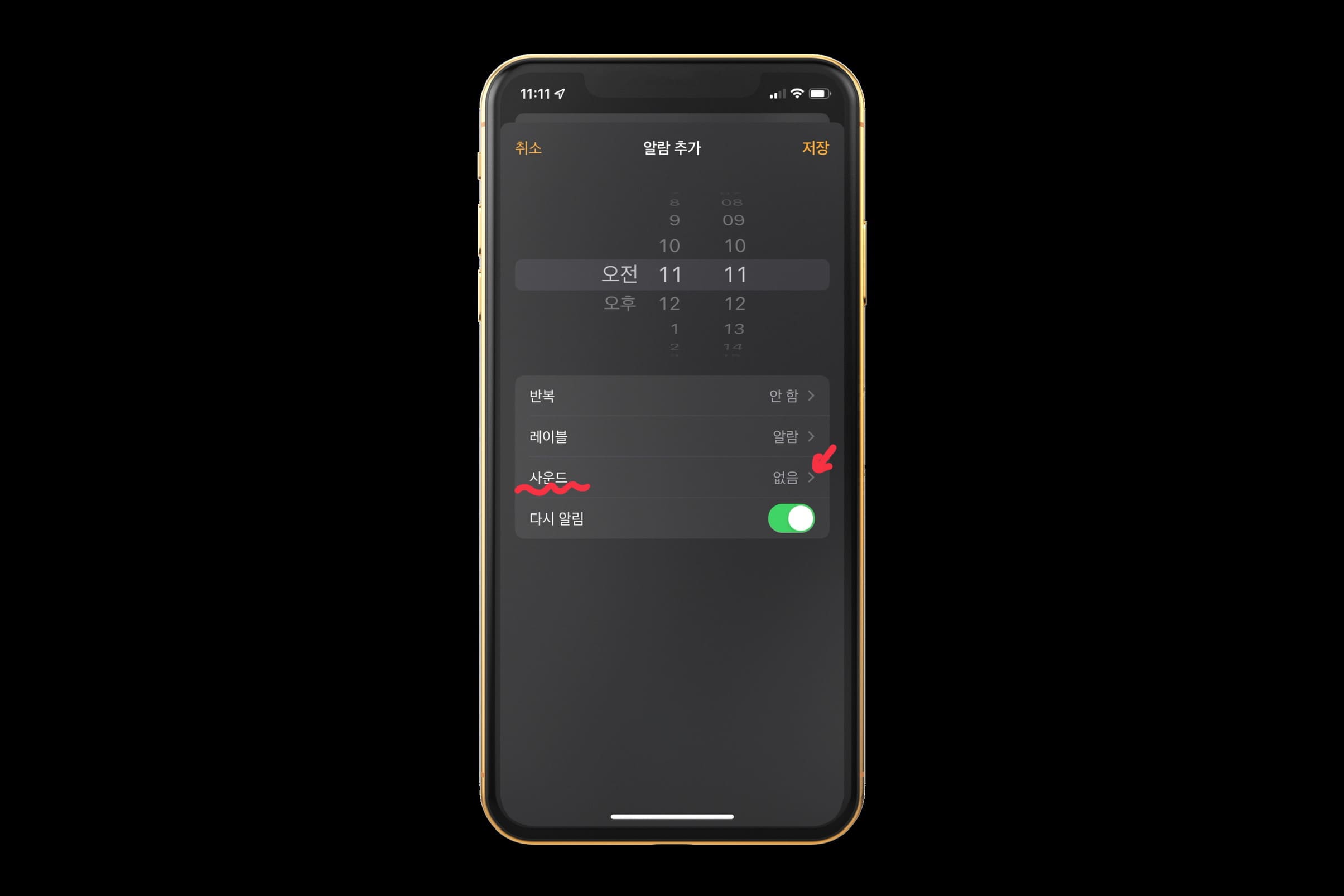
5. 맨 하단에 '없음'을 체크합니다. 이렇게 해두면 사운드는 없고 오직 진동으로 알람이 울립니다.
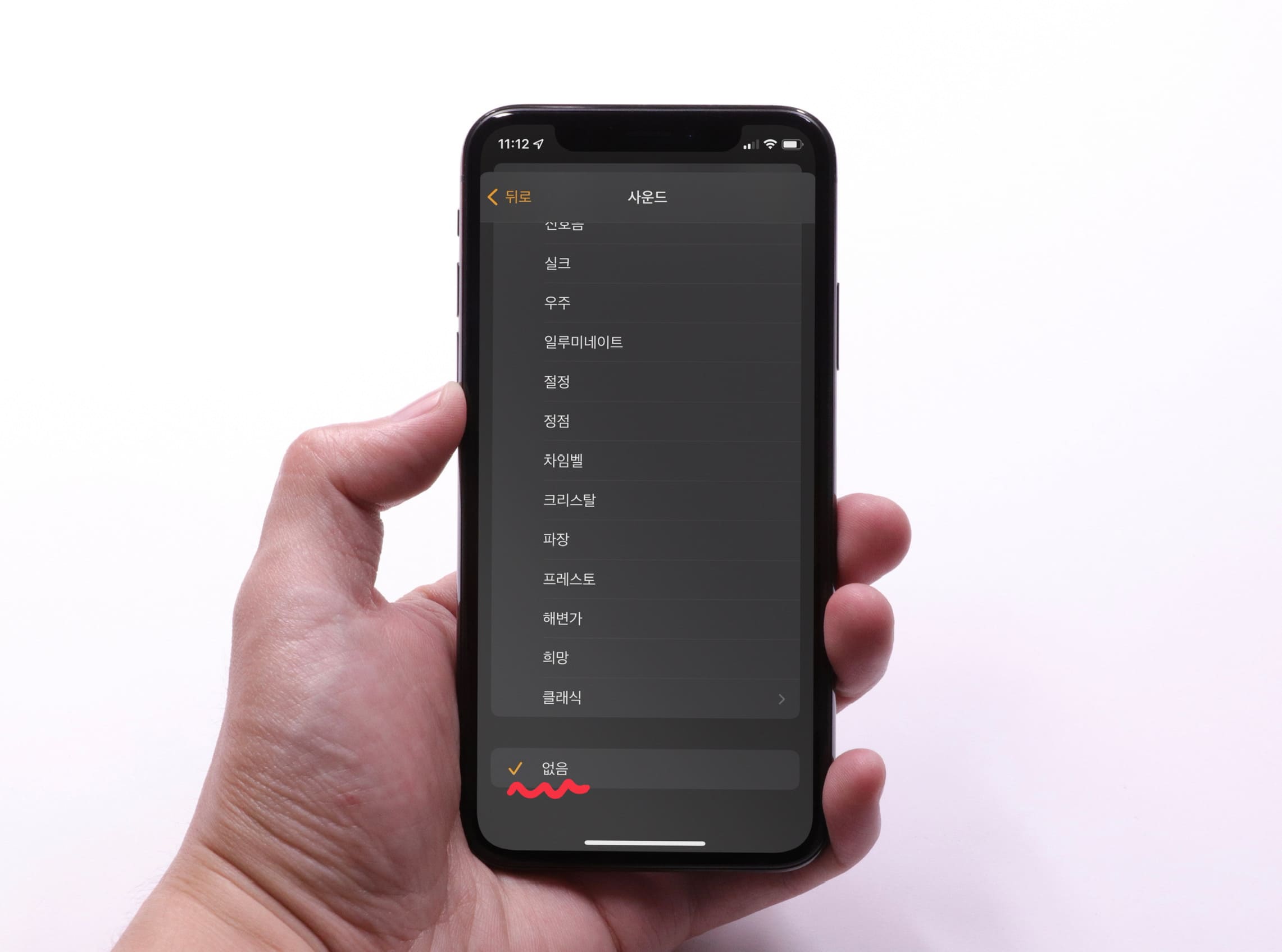
6. 이제 사운드 메뉴 가장 상단으로 올라가 봅니다. 여기에 '진동'을 선택합니다.
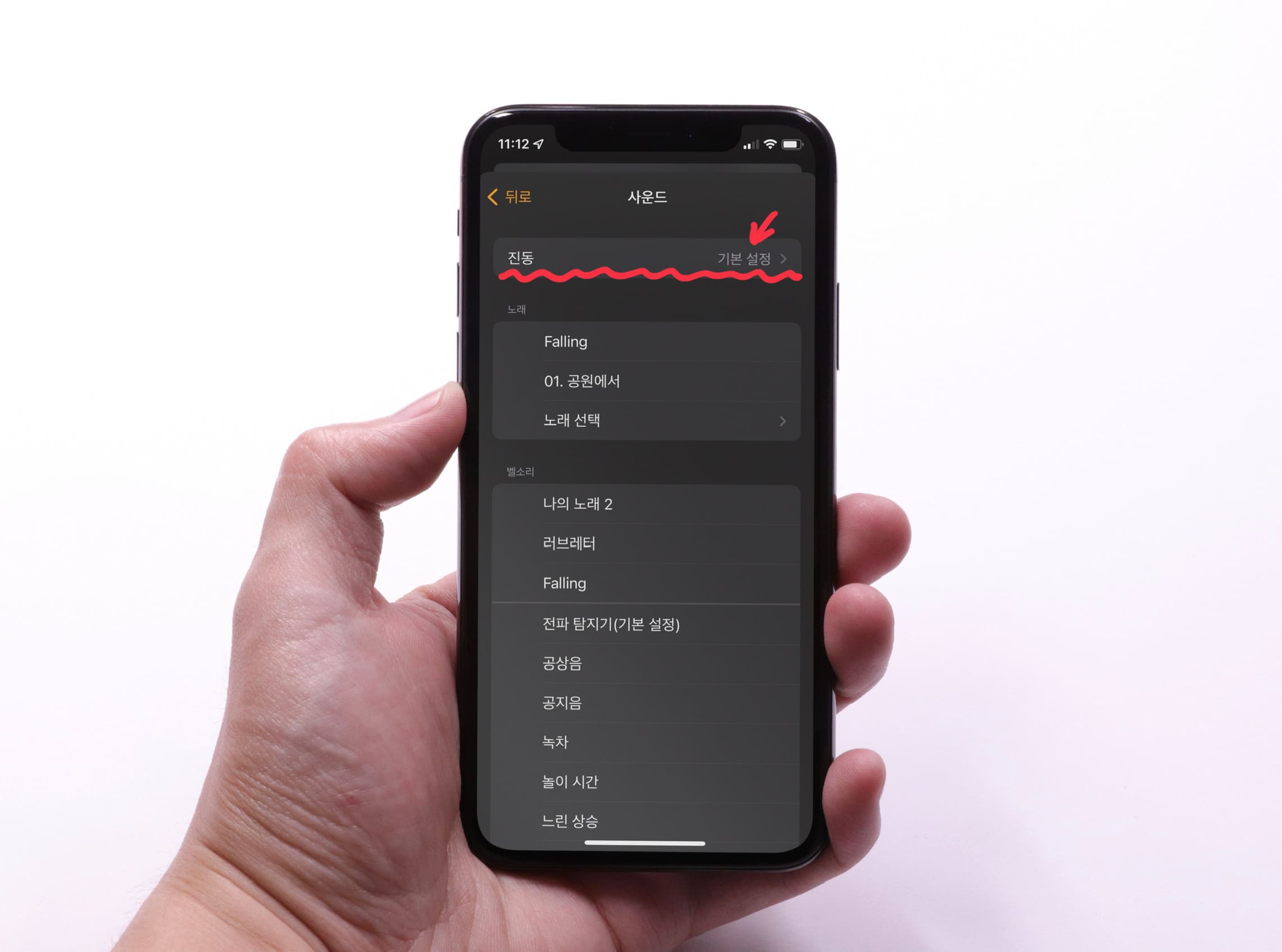
7. 진동 종류를 선택할 수 있습니다. 알림(기본 설정)으로 체크가 되어 있습니다. 진동으로 종류를 선택해서 변경할 수 있습니다.
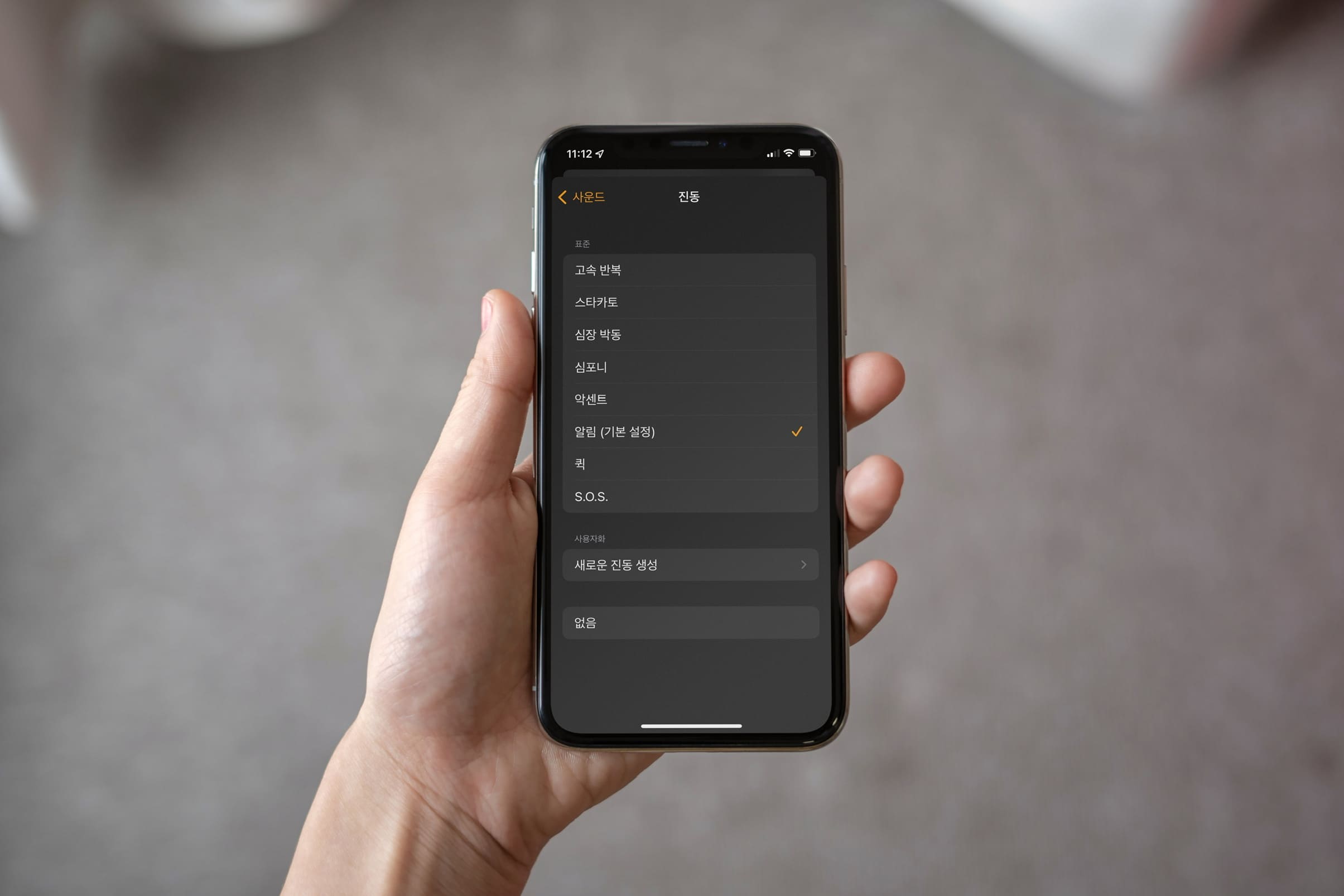
아이폰 무음 모드로 설정하는 방법
🏷 iOS 14 및 이전 버전 또는 iPadOS 14의 경우:
[설정] > [방해금지 모드] > 무음 - [항상]으로 체크
🏷 iOS 15 이후 버전 :
[설정] > [집중 모드] > [방해금지 모드] 탭 합니다. > [화면 잠금] > [무음 알림] - [잠금 화면에서 보기]를 체크합니다.
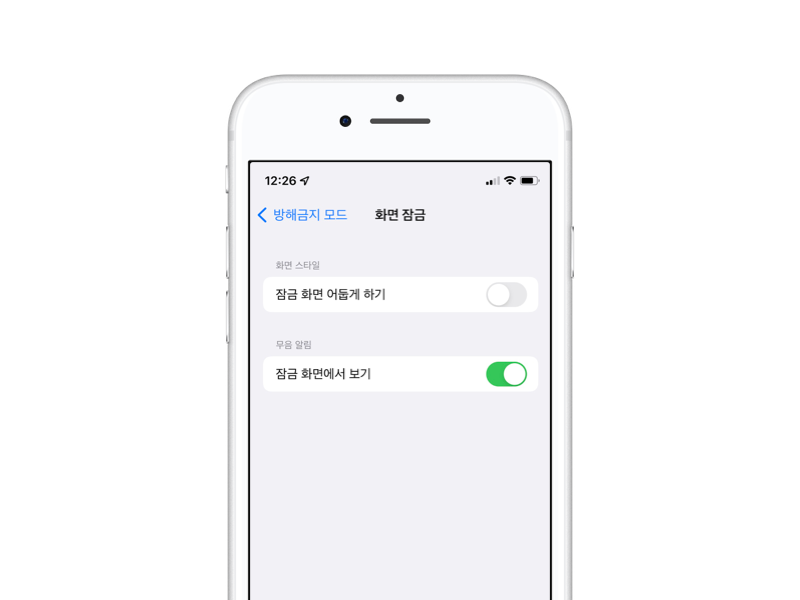
진동모드와 무음모드를 쉽게 사용하는 방법
진동모드 : 아이폰 왼쪽에 버튼을 내리면 됩니다.(빨간색이 보입니다)
무음모드 : 제어센터에서 방해금지 모드 ON
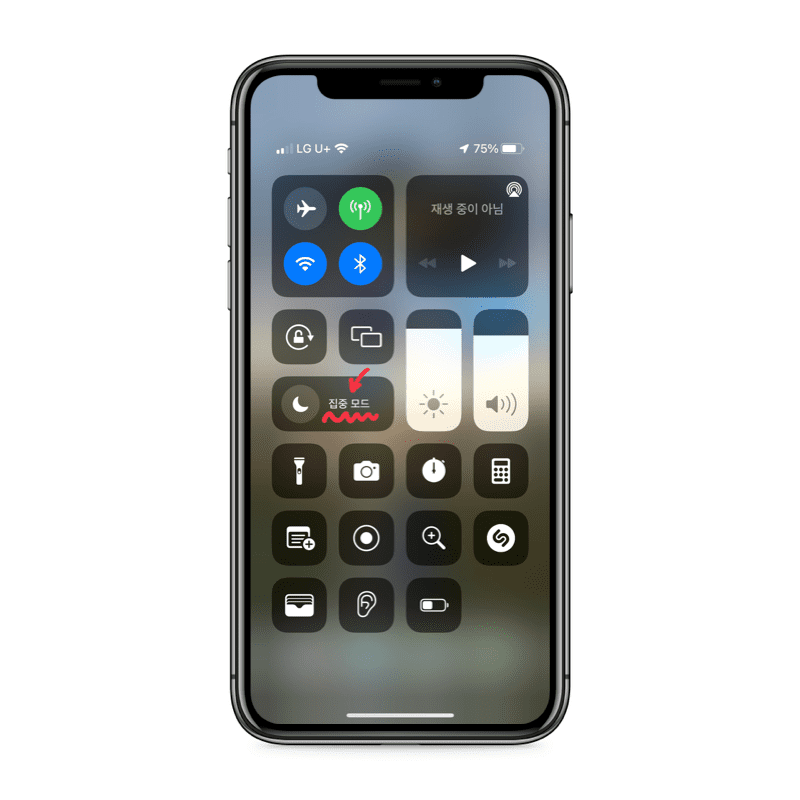
728x90





